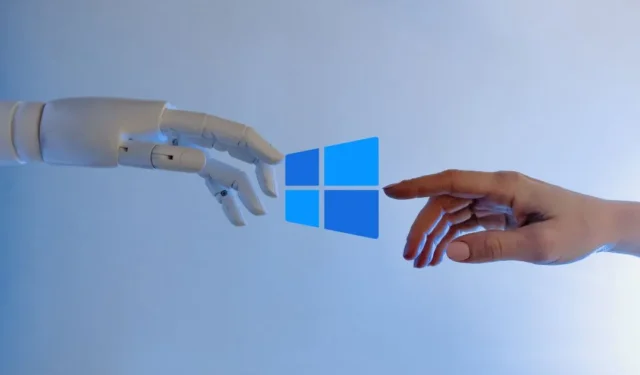
„Microsoft Copilot“, iš pradžių paleista kaip „Windows Copilot“, buvo pakeista 2023 m. rugsėjo mėn. Įsitikinkite, kad prieš tai atnaujinote į naujausią „Windows“ versiją. skaitant likusią straipsnio dalį. Nesunku patikrinti „Windows“ versiją ir versijos numerį. Jei Copilot vis tiek trūksta arba jis nerodomas užduočių juostoje, štai ką daryti.
Būtinos sąlygos
Norint atidaryti ir naudoti „Copilot“, „Windows“ kompiuteris turi atitikti tam tikrus reikalavimus.
- Atnaujinkite į naujausią „Windows 11“ versiją. Tiems, kurie praleido įvadą, jau aptarėme, kaip patikrinti „Windows“ versiją ir versiją.
- Taip pat turite turėti įdiegtą „Edge“ naršyklę ir atnaujintą iki naujausios versijos, kaip nurodyta šioje „Microsoft“ palaikymo gijoje.
- Prisijunkite prie „Microsoft“ paskyros. „Copilot“ nepasiekiamas neprisijungusiems „Windows“ vartotojams arba tiems, kurie nori vietinių vartotojų abonementų.
- „Copilot“ galima įsigyti Šiaurės Amerikoje, JK, kai kuriose Azijos dalyse ir Pietų Amerikoje, o tai reiškia, kad galite turėti arba neturėti prieigos prie jo, priklausomai nuo to, kur gyvenate. Copilot vis dar peržiūri. Kai kurios šalys, pvz., Rusija, Kinija ir kt., dar negavo atnaujinimo.
- Vienintelis aparatinės įrangos reikalavimas yra tas, kad jai reikia „Windows“ kompiuterio su mikrofonu.
- Nors Copilot yra įjungtas pagal numatytuosius nustatymus, gali būti, kad jis buvo išjungtas dėl klaidos ar vartotojo. Verta paskaityti.
- Jei turite Copilot, užduočių juostoje turėtumėte matyti piktogramą. Paspauskite „Windows“ klavišą + C, kad jį paleistumėte.

1. Išbandykite visišką išjungimą
Kai kurie „Reddit“ naudotojai sugebėjo ištaisyti trūkstamą „Copilot“ klaidą priverstinai visiškai išjungę „Windows“ kompiuterį. Prieš tai darydami būtinai išsaugokite visus atidarytus darbus ir failus. Tam naudosime terminalą (Terminalas skiriasi nuo CMD arba PowerShell).
1. Dešiniuoju pelės mygtuku spustelėkite mygtuką Pradėti ir pasirinkite Terminalas (administratorius) iš kontekstinio meniu.

2. Nukopijuokite toliau pateiktą komandą, tada terminalo viduje spustelėkite dešinįjį pelės klavišą, kad ją įklijuotumėte.
shutdown /s /t 0
3. Palaukite kelias sekundes ir paleiskite iš naujo. Patikrinkite, ar užduočių juostoje matote Copilot piktogramą ir, jei taip, spustelėkite ją, kad paleistumėte programą.
2. Patikrinkite, ar nėra naujausio naujinimo paketo
Štai pavyzdys. Spalio mėn. naujinimo paketas sulaužė „Microsoft Copilot“ naudotojams, kurie naudojo ekrano fono programą arba dviejų monitorių sąranką. Atidarykite „Google“ ir ieškokite naujausio naujinimo paketo (mėnesio pavadinimas + naujinimo paketas + langai) ir skaitykite svarbiausių dalykų ir patobulinimų skiltį.
Jei dėl dabartinio naujinimo paketo iš tikrųjų dingsta Copilot, turite tik dvi parinktis. Atnaujinkite į kitą versiją, kai bus prieinama, arba paleiskite ankstesnę versiją. Atsakymas priklausys nuo to, kokią versiją šiuo metu naudojate skaitydami šį straipsnį. Čia nėra universalaus sprendimo, kuris tiktų visiems.
3. Išbandykite ViVeTool
ViVeTool yra atvirojo kodo programa (pasiekiama GitHub), kuri leis priverstinai įdiegti Copilot, kad galėtumėte ją naudoti. a>
1. Eikite į atsisiuntimo puslapį naudodami anksčiau pateiktą nuorodą. Spustelėkite zip failą, kurį norite atsisiųsti. Pasirinkite „ARM“ versiją, jei turite tą lustą.

3. Išskleiskite failus aplanke.
4. Dabar tiesiog vadovaukitės šio vaizdo įrašo vadovu.

Nepamirškite iš naujo paleisti kompiuterio.
Antrasis pilotas visam gyvenimui
Tikimės, kad „Microsoft Copilot“ nebetrūksta. Paspaudus „Windows“ klavišą + C spartųjį klavišą, dešinėje ekrano pusėje turėtų būti rodomas „Copilot“. Tačiau jei Copilot vis tiek nerodomas, tą pačią funkciją galite naudoti savo Edge naršyklėje. Taip pat galite naudoti tą patį ChatGPT veikiantį pokalbių robotą „Bing“ paieškoje „Edge“.
„Microsoft“ integruoja „Copilot“ į daugybę savo produktų, todėl turite daug būdų jį pasiekti ir naudoti.


Parašykite komentarą